S4 Wifi Sorunu Nasıl Çözülür
 Bu yılın en çok satılan telefonlarından biri olan Samsung Galaxy S4’ü satın alan kullanıcılar tarafından en çok bildirilen 9 sorunu sizler için inceledik ve en kalıcı çözümleri araştırdık. Her ne kadar yeni tasarlanmış olmasına karşın Samsung tarafından çözülemeyen ve bazı şanssız kullanıcılara denk gelen veya bazı kullanıcı hataları nedeniyle sonradan meydana gelen bu hataları ve çözümlerini gelin birlikte inceleyelim. Ayrıca sorunların bazılarında geçen "fabrika ayarlarına döndürmelisiniz." talimatlarının nasıl yapılacağını, yazının en sonunda sizler için anlattık.
Bu yılın en çok satılan telefonlarından biri olan Samsung Galaxy S4’ü satın alan kullanıcılar tarafından en çok bildirilen 9 sorunu sizler için inceledik ve en kalıcı çözümleri araştırdık. Her ne kadar yeni tasarlanmış olmasına karşın Samsung tarafından çözülemeyen ve bazı şanssız kullanıcılara denk gelen veya bazı kullanıcı hataları nedeniyle sonradan meydana gelen bu hataları ve çözümlerini gelin birlikte inceleyelim. Ayrıca sorunların bazılarında geçen "fabrika ayarlarına döndürmelisiniz." talimatlarının nasıl yapılacağını, yazının en sonunda sizler için anlattık.
1. Galaxy S4 Şarj Sorunu ve Çözümü

Her cihazda olduğu gibi S4 için de şarj sorunu oldukça sık karşılaştığımız problemlerden biri. Bu sorun genellikle, yanlış şarj cihazlarından yapılan hatalı şarj etmelerden, cihazın aldığı darbeler nedeniyle bataryanın zarar görmesinden kaynaklanır. Cihazınız şarj olmuyorsa işte çözüm.
- Doğru parçaları kullandığınızdan emin olun. Eğer tek parça şarj aleti kullanıyorsanız şarj aletinizi başka cihazlara bağlayarak çalışıp çalışmadığını deneyin. Eğer şarj aletiniz diğer cihazlarda da aynı şekilde şarj ediyor ya da çalışmıyorsa, yeni bir şarj aleti edinin ya da garanti kapsamında yenileyin.
- Orijinal şarj aleti kullanmıyorsanız, kullandığınız şarj aleti ile telefonunuzun aynı voltajda değerlere sahip olduğundan emin olun. Cihazınızı şarj edecek olan voltaj, kullanım kılavuzunuzda belirtilir. Bu voltaja uygun bir şarj aleti edinin.
- Hâlâ şarj olmuyorsa sorun cihazınızın şarj girişinden kaynaklanabilir. Bunun için cihazınızı USB kablosu ile bir bilgisayara bağlayın. Eğer telefonunuzu bilgisayarda görüntüleyebiliyorsanız sorun şarj aletinizdedir ancak görüntüleyemiyorsanız sorun cihazınızdadır. Bunun için cihazınızı servise gönderip şarj girişinin değiştirilmesini talep edin.
2. Galaxy S4 Batarya Sorunu ve Çözümü

Son günlerde kullanıcıların çok fazla uygulama edinmesi nedeniyle, maalesef bataryalar çok fazla dayanamıyor. Ya daha %20’deyken cihaz kapanıyor, ya da batarya çok kısa bir süre içerisinde boşalıyor. Eğer şarjınızın daha uzun süre gitmesini istiyorsanız işte çözüm.
- İlk olarak cihazınızda hangi uygulamanın daha çok çalıştığını görmeniz gerek. Bunun için; "Ayarlar >> Daha Fazla >> Pil"e gidin. İlk sırada olan uygulamalarınız için yapmanız gerekenler.
Hücre Askıda: Bu demek oluyor ki cihazınızın ekranı kapalıyken bile Wi-Fi ya da mobil veri açıktır ve bunlar bataryanızı bitirir. Kullanmadığınız sürece internet bağlantınızı kapatın.
Ekran: Ekran parlaklığınız bataryanızı tüketen ilk uygulamalardan biridir. Mümkün olduğunca ekran parlaklığınızı düşürerek, güç tasarrufu modunu açık bırakın.
Diğer uygulamalar için, uygulamaları kullanmadığınızda kapatmanızı öneririz.
- Wi-Fi ve mobil verinizi, Bluetooth ve Senkronizasyonu, GPS, NFC ve diğer bağlantı gerektiren özellikleri olabildiğince kapalı tutmaya çalışın.
- Tüm bu işlemlerden sonra cihazınız hala çok hızlı şarj tüketiyorsa Juice Defender uygulamasını indirmenizi öneririz.
3. Galaxy S4 Isınma Sorunu ve Çözümü

Kullandığınız uygulamaların, bataryanızla ilgili güç akışını sağlarken, bazı olayların ters gitmesi sonucu aşırı ısınma sorunu gerçekleşir. Ayrıca cihazınızla aynı anda iki işlemi gerçekleştirmeye çalıştığınızda da aynı sorun gerçekleşir. İşte çözüm.
- Güncelleştirmelerinizi düzenli olarak yapın. Eğer bir uygulamada açık varsa, bu açık en kısa sürede yeni güncelleştirmelerle düzeltilir.
- Mümkün olduğunca, cihazınızı şarj aletine takılıyken kullanmamayı deneyin. Çünkü bataryanın doldurulurken aynı anda da boşaltılması, cihazınızın ısınmasına neden olur.
- Aynı anda iki işlemin yapılması da, cihazınızı zorlar. Örneğin müzik dinlerken aynı anda oyun oynamanız, cihazınızı ısıtır. Bu işlemleri yapmamaya özen gösterin.
4. Galaxy S4 Beklenmedik Şekilde Kapanma Sorunu ve Çözümü

S4 ile ilgili duyduğumuz diğer sorunlardan biri de, cihazın durduk yere kapanması sorunu. Bu sorun, bataryanızdan ya da diğer fiziksel problemlerden kaynaklanabilir. Ayrıca bazı yazılımsal sorunlar da cihazınızın beklenmedik şekilde kapanmasına yol açabilir. İşte çözüm.
- Eğer cihazınızın bataryasında şişme ya da pil yatağına oturmama sorunu varsa, cihazınıza yeni bir batarya almanızı ya da garanti kapsamında servise göndermenizi öneririz.
- Eğer SD kart kullanıyorsanız, bazı yeniden başlatma problemleri, SD kartınızda bulunan hatalı kaynak kodlarından kaynaklanıyor olabilir. Bunun için cihazınızı bir süre SD kart olmadan kullanmanızı tavsiye ediyoruz. Eğer SD kartı çıkardığınız zaman sorununuz ortadan kalkıyorsa, yeni bir SD kart almanızı öneririz.
- Darbelere bağlı olarak da, cihazınız kendini yeniden başlatabilir. Bu, cihazın donanım parçalarının gördüğü zarara bağlı olarak farklılık gösterebilir. Sorunu ortadan kaldırmak için cihazınızı, garanti kapsamında onarabilirsiniz.
5. Galaxy S4 Kamera Sorunu ve Çözümü

S4 için sık karşılaşılan sorunlardan bir diğeri de, kamera problemi. Özellikle fotoğraf çekiminden, video kaydetmeye geçme sırasında yaşanan donma sorunları nedeniyle, “Kamera uygulaması durduruldu.” hatası verebilir ya da kaydı yapılan medyayı algılamayarak silinmesine yol açabilir. İşte çözümümüz.
- Eğer cihazınızda kameranızı kontrol eden farklı uygulamalar varsa bunlar kameranızın donmasına, kapanmasına ya da yeniden başlatılmasına neden olabilir. Eğer cihazınız bu uygulamaları indirmeden önce kamera konusunda problem yaşamadıysa, bu uygulamaları kaldırmanızı öneririz.
- Kameranız ile çok fazla medya kaydı yaptıysanız bir süre sonra uygulamanın önbelleğinin dolması nedeniyle de kameranız hata verebilir, donma problemleri yaşayabilir ya da yeniden başlatılabilir. Bunun için “Ayarlar >> Uygulama Yöneticisi >> Hepsi sekmesi >> Kamera” uygulamasına tıkladıktan sonra uygulama bilgilerinden kayıt yeri bölümüne gelip “Veriyi Sil” butonuna bastığınızda kamera uygulamanız üzerine depolanmış olan önbelleği boşaltarak uygulamanın hızlanmasını sağlar.
- Eğer sorununuz hâlâ çözülmediyse, problem Android sürümünüzden kaynaklanıyor olabilir. Bu nedenle cihazınızı fabrika ayarlarına döndürmenizi öneririz.
6. Galaxy S4 Wi-Fi Sorunu ve Çözümü
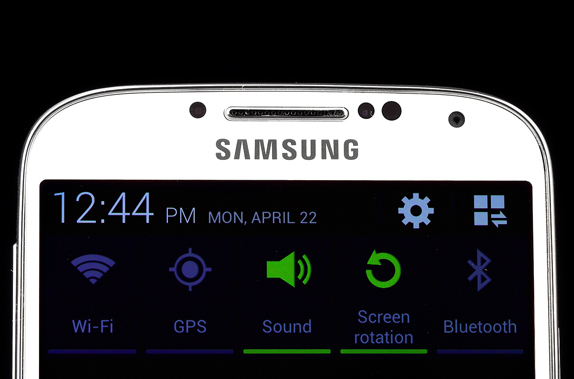
Kullanıcıların en çok şikâyet ettiği Galaxy S4 sorunlarından biri de, Wi-Fi bağlantı sorunu. Wi-Fi’nızı açtıktan sonra cihazınızın taradığı ağ bağlantıları içerisinde, bağlanmak istediğiniz ADSL’nin çekim gücü yüksek olsa bile, IP adresi alınıyor dedikten sonra bağlantı kopma sorunları yaşanabilir. Ayrıca takipçilerimizden Galaxy S4 Wi-Fi açılmıyor yorumları ile karşılaştık. İşte çözümümüz.
- Bu problem, cihazınızın mobil bağlantı ayarlarından kaynaklı bir sorundan dolayı oluşabilir. Bunun için cihazınızın “Aramalar” bölümüne girip, “ *#0011# ” tuşlarına basıp Servis Modu’na geçtikten sonra “Menü” tuşuna basıp açılan menüdeki Wi-Fi yazısının üzerine tıklayınız. Daha sonra Ping Test yazısının üzerindeki kapat-aç tuşuna basıp Wi-Fi’yı resetleyin.
- Eğer sorununuz hâlâ çözümlenemediyse cihazınızı fabrika ayarlarına döndürebilirsiniz.
7. Galaxy S4 Bluetooth Sorunu ve Çözümü

Bazı akıllı telefonlarda olduğu gibi Galaxy S4’de de bluetooth problemi oluşmaktadır. Bu problemleri birkaç adımda düzeltebiliriz. İşte çözüm.
- İlk olarak “Ayarlar >> Bluetooth” sekmesine giderek “bluetooth”unuzu açın ve kapatın. Ardından bağlanamadığınız cihazın üzerine basılı tutarak “Cihazı Unut” butonuna tıklayın ve ardından bluetooth’u açıp tekrar cihazla eşleştirin.
- Eğer bluetooth bağlantınız çalışmıyorsa “Ayarlar >> Uygulama Yöneticisi >> Hepsi sekmesi >> Bluetooth Paylaşımı” uygulamasına girin ve veriyi sil butonuna tıklayın.
- Eğer sorununuz hâlâ çözümlenemediyse, cihazınızı fabrika ayarlarına döndürebilirsiniz.
8. Galaxy S4 Sim Kart Sorunu ve Çözümü

Akıllı telefonlarda görülmemesi gereken sorunlardan birisi de, S4’de karşılaştığımız Sim kart problemidir. Cihazın Sim kartı algılayamaması sonucu oluşan bu problem, internet ve servis bağlantılarınıza ulaşamamanıza neden oluyor. İşte çözümü…
- S4’ünüzü kapatıp, Sim kartınızı çıkartınız. Sim kart yuvasının temiz ve kuru olduğundan emin olunuz ve kartınızı tekrardan yerine yerleştiriniz.
- Cihazınızı yeniden başlattıktan sonra hâlâ servis bağlantısı alamıyorsanız, başka bir Sim kartı kullanarak cihazınızı tekrar başlatın ve sorunun cihazınızda olup olmadığını kontrol ediniz.
- Eğer sorun cihazınızdaysa, garanti kapsamında cihazınızın onarılmasını talep edin.
9. Galaxy S4 Donma Sorunu ve Çözümü

Fazla uygulama kullanımı ve aylık bakımları yapılmaması sonucu, her cihazda olduğu gibi S4’de de donma sorunlarının yaşanması çok normaldir. Bu sorunlar günlük yaşantınızda kullanacağınız birçok uygulamayı, gerçekleştireceğiniz birçok işlemi olumsuz yönde etkiler. Bu sorunları çözmek ise aslında oldukça kolay. Her ay, telefonunuza yapacağınız ufak bakımlar sonucunda, S4’nüzü yıllarca ilk günkü performansı gibi kullanabilirsiniz. İşte çözümümüz.
- Kullanmadığınız uygulamalar, telefonunuz için daima bir yüktür. Daha sonra kullanırım deyip aylarca telefonunuzda barındırdığınız uygulamalar, cihazınızı kullandığınız her saniye arkaplan işlemleri yaparak cihazınızın yavaşlamasına neden olur. Bu yüzden kullanmadığınız tüm uygulamaları, silmenizi tavsiye ediyoruz.
- Çıkış yaptığınız hiçbir uygulamadan, aslında çıkmamışsınızdır. Kapattığınız birçok uygulama, siz onlardan çıksanız bile arkaplanda çalışmaya devam eder. Bu yüzden bir uygulamayı kullandıktan sonra “Görev Yöneticisi”nden sonlandırmalısınız (Ana sayfa tuşuna basılı tutularak açılan ekran).
- Telefonunuzun anlık yaptığı tüm arkaplan işlemleri, cihazınızın hızını belirleyen RAM’e yansır. Bunun için cihazınızı her kullanışınızdan sonra “Ana Sayfa” tuşuna basılı tutup, açılan sayfanın sol alt köşesindeki –pasta dilimi grafiği- Görev Yönetici’sine girerek etkin uygulamaları sonlandırmanızı ardından üçüncü sekmede yer alan RAM bölümüne geçerek “Hafızayı Sil” butonuna basmanızı öneririz.
- Eğer sorununuz hâlâ çözümlenemediyse, cihazınızı fabrika ayarlarına döndürebilirsiniz.
Galaxy S4’e ayarlar bölümünden nasıl reset atılır?
Cihazınızı fabrika ayarlarına döndürmeden önce önemli dosyalarınızı yedeklemeyi unutmayınız.
- “Ayarlar”a gidin ve “Hesaplar” sekmesine geçin.
- “Yedekleme Seçenekleri”nin altında bulunan “Yedekle ve Sıfırla” butonuna tıklayınız.
- “Kişisel Veri” bölümünün altındaki “Fabrika Ayarlarına Sıfırla” seçeneğini seçin ve cihazınızın ayarlarınızı sıfırlamasını bekleyin.
Galaxy S4’e arayüzden nasıl reset atılır?
- S4’ünüzü açma/kapama tuşuna basarak kapayınız.
- Anasayfa, ses açma ve açma/kapama (power) tuşlarına aynı anda basarak telefonunuzun açılmasını bekleyiniz.
- Açılan ekranda ses kapama tuşu ile aşağıya inerek Factory Reset/Wipe Data yazısının üzerine gelin.
- Açma/kapama (power) tuşuna basarak Factory Reset yazısına tıklamış olursunuz.
- Yeni açılan menüde göreceğiniz bir sürü “no” yazısını geçerek yine ses kapa tuşu ile “yes” yazısının üzerine gelin.
- Tekrardan açma/kapama (power) tuşuna basarak yes yazısına tıklamış olursunuz.
- Ardından cihaz sizi ilk gördüğünüz sayfaya yönlendirecektir.
- Yine ses kapama tuşu ile Reboot System yazısının üzerine gelin ve açma/kapama tuşu ile onaylayın.
- Bu işlemden sonra cihazınız kısa bir süre içerisinde yeniden başlatılacak ve fabrika ayarlarına geri dönmüş olacaktır.
İlginizi çekebilecek yazılar
Bu Kategorideki Diğer Yazılar
Samsung Galaxy S4 WiFi Sorunu ve Çözümü
Samsung marka Galaxy S4 telefonlarda oluşan sorunlardan bir tanesi de wifi sorunu. Wifi sorununda S4 model telefonunuz ile wifi’yi açmanıza rağmen internete bağlanamıyorsunuz: hatta wifi seçeneğini aktif hale getirdiğinizde bağlanıyor diyor ama bağlanmıyor genelde. Evde modeminiz ve internetiniz olmasına rağmen telefonunuz ile wifiden internete girememekte büyük sıkıntı herhalde! Galaxy S4 kullanan kişilerin en çok şikayetçi olduğunu konulardan biri de işte bu wifi sorunu. Wifi sorununu çözmek içinse bir kaç yol denemeniz gerekebilir. Gelin hep beraber Samsung Galaxy S4 wifi sorununa birlikte çözüm bulalım.
Samsung Galaxy S4 telefonlarda wifi sorununun kaynağı birden çok olabilir. Bu yüzden aşağıdaki çözüm yollarını sırasıyla deneyin. Her denemeden sonra telefonunuzu yeniden başlatıp, wifi sorununun giderilip giderilmediğini kontrol etmeyi de unutmayın. Bu arada eklemeyi unutmadan yazayım: telefonunuzda orjinal yazılım yüklü ise bunları yapın. Eğer S4 telefonunuzda modifiye edilmiş ROM’lar yüklü ise burada yazanlar muhtemelen işe yaramayacaktır. Her ihtimale karşılık yedek almayı da unutmayın. Şimdi gelelim S4 wifi sorunu çözümlerine:
1. yöntem
Galaxy S4 telefonunuzdan ayarlar kısmına girip bağlantılar kısmında yer alan Wi-Fi seçeneğine tıklayın. Burada menü tuşuna basıp gelişmiş kısmına giriş yapın ve “Uykudayken Wi-Fi’yi açık tut” opsiyonunun “Daima”ya ayarlı olduğundan emin olun. Eğer ‘daima’ diye işaretlenmemiş ise bunu düzeltin.

2. yöntem
Telefon numarası çevirdiğimiz kısımdan *#0011# tuşlayın. Otomatik olarak karşımıza siyah bir ekran çıkacak. Bu ekrandayken menü tuşuna basın ve Wi-Fi seçeneğine tıklayın. “Wi-Fi power save mode” kısmını açıktan kapalıya getirin. Yani o ekrana geldiğinizde muhtemelen ‘açık’ ibaresi gözükecek. Bir kez bastığınızda resimdeki gibi kapalı olacak. Sonra orta tuşa basarak çıkış yapın.
3. yöntem
Bu kısımda anlatacağım çözüm ise sadece Samsung Galaxy S4 GT-I9505 modelini kullananlar için geçerlidir! Samsung S4 GT-I9500 kullanıp da wifi sorunu olanlar bunu denemesin. Çünkü ben o modellerde denemedim. Sizi yanlış yönlendirmek istemem. Şimdi Samsung S4 I9505 model telefonu olanlar wifi sorununu çözmek için bu yöntemi deneyebilir. Fakat bu yöntemi denemeden önce telefonun ROOT’lu olması gerekiyor. Bunun yanında telefonunuza CWM Recovery yüklenmiş olması gerekiyor. Bu ikisi için google de şunları arayabilirsiniz:
- Samsung S4 Root yapmak ceplik
- Samsung S4 CWM Recovery yüklemek ceplik
Bu aramalar sonucunda elde edeceğiniz bilgiler ile telefonunuzu ROOT’layın ve sonra CWM Recovery’i kurun. Kurduktan sonra aşağıdakileri yapmaya devam edin.
- Öncelikle şu dosyayı bilgisayarınıza indirip telefonunuzun hafıza kartına atın. http://goo.gl/gQKqiC (Wifi Trick dosyası ile wifi sorununu çözmeye çalışacağız)
- Telefonunuzu kapatın. Bataryayı çıkartıp bir kaç saniye sonra tekrar takın.
- Telefonunuzun “Ses Açma + Ana Sayfa + Güç” tuşlarına basılı tutarak bir süre bekleyin ve telefonunuzu Recovery Modu’na alın. (Bunun hakkında google de Samsung S4 Recovery moduna nasıl alınır ceplik şeklinde arama yapabilirsiniz.)
- Açılan ekranda “install zip – choose zip from/sdcard1” seçeneğine gelin ve açma kapama tuşuna basarak içerisine giriş yapın. İçerisinde bulunan Wifi_Trick adlı dosyanın üstüne gelerek yine açma kapama tuşuna basın ve dosyayı yükleyin.
- İşlemi tamamladıktan sonra restart system now seçeneği üzerindeyken açma kapama tuşuna bir kez basın ve telefonu yeniden başlatın.
4. yöntem
Bu yöntemde ise ROOT’lu telefonunuza bir dosya yöneticisi uygulaması yüklemeniz gerekiyor. Bunun için android telefonlarda en çok kullanılan Root Browser uygulamasını kullanacağız. Yapmanız gerekenler ise sırasıyla:
- Öncelikle telefonunuzun ROOT’lu olduğuna emin olun.
- Google Play’e giriş yapıp, Root Browser adlı uygulamayı telefonunuza yükleyin.
- Root Browser uygulamasını açın. İlk açılışta ‘ok’ seçeneğini işaretleyin.
- system klasöründe yer alan build.prop dosyasına tıklayın. Size hangi programla açmanız gerektiğini soracak. RB text editör ü seçin ve açın.
- build.prop dosyasındaki yer alan komutlardan “ro.securestorage.support=true” komutunu bulun ve “ro.securestorage.support=false” olarak değiştirin.
- Üstte yer alan kaydet seçeneğine basıp biraz bekleyin. Sonrasında tekrar kaydet seçeneğine basın ve çıkış yapın. Telefonu yeniden kapayıp açın.
5. yöntem
Telefonunuzu fabrika ayarlarına geri döndürerek de wifi sorununu çözebilirsiniz. Fabrika ayarlarına döndüğünüzde telefonunuzdaki bilgilerinizin silineceğini de unutmayın. Bunun yanında telefonunuza format atabilir yeniden yazılım da yükleyebilirsiniz. Bunlarda wifi sorununu çözebilir.
Bu işlemlerden herhangi biri ile Samsung Galaxy S4 Wi-Fi sorunu çözüme kavuşturabilirsiniz. Bütün bunlar sonucunda eğer wifi sorunu hala devam ediyorsa telefonunuzun hemen üst kısmında yer alan wifi modülünde bir sorun olmuş demektir, servise gönderilip yenisinin takılması gerekiyor demektir. Geçmiş olsun.
Yazı dolaşımı
Kategoriler
Telefon
Etiketler
s4 wifi açılmıyors4 wifi bağlanmıyors4 wifi bağlantı sorunuS4 wifi sorunus4 wifi sorunu çözümüsamsung wifi sorunuwifi sorunu
çamaşır makinesi ses çıkarması topuz modelleri kapalı huawei hoparlör cızırtı hususi otomobil fiat doblo kurbağalıdere parkı ecele sitem melih gokcek jelibon 9 sınıf 2 dönem 2 yazılı almanca 150 rakı fiyatı 2020 parkour 2d en iyi uçlu kalem markası hangisi doğduğun gün ayın görüntüsü hey ram vasundhara das istanbul anadolu 20 icra dairesi iletişim silifke anamur otobüs grinin 50 tonu türkçe altyazılı bir peri masalı 6. bölüm izle sarayönü imsakiye hamile birinin ruyada bebek emzirdigini gormek eşkiya dünyaya hükümdar olmaz 29 bölüm atv emirgan sahili bordo bereli vs sat akbulut inşaat pendik satılık daire atlas park avm mağazalar bursa erenler hava durumu galleria avm kuaför bandırma edirne arası kaç km prof dr ali akyüz kimdir venom zehirli öfke türkçe dublaj izle 2018 indir a101 cafex kahve beyazlatıcı rize 3 asliye hukuk mahkemesi münazara hakkında bilgi 120 milyon doz diyanet mahrem açıklaması honda cr v modifiye aksesuarları ören örtur evleri iyi akşamlar elle abiye ayakkabı ekmek paparası nasıl yapılır tekirdağ çerkezköy 3 zırhlı tugay dört elle sarılmak anlamı sarayhan çiftehan otel bolu ocakbaşı iletişim kumaş ne ile yapışır başak kar maydonoz destesiyem mp3 indir eklips 3 in 1 fırça seti prof cüneyt özek istanbul kütahya yol güzergahı aski memnu soundtrack selçuk psikoloji taban puanları senfonilerle ilahiler adana mut otobüs gülben ergen hürrem rüyada sakız görmek diyanet pupui petek dinçöz mat ruj tenvin harfleri istanbul kocaeli haritası kolay starbucks kurabiyesi 10 sınıf polinom test pdf arçelik tezgah üstü su arıtma cihazı fiyatları şafi mezhebi cuma namazı nasıl kılınır ruhsal bozukluk için dua pvc iç kapı fiyatları işcep kartsız para çekme vga scart çevirici duyarsızlık sözleri samsung whatsapp konuşarak yazma palio şanzıman arızası